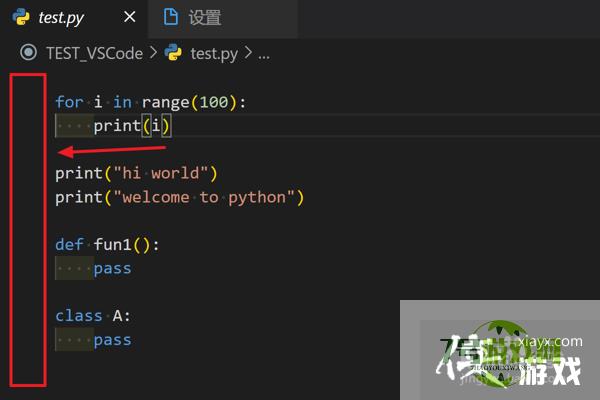怎么在VScode中隐藏编辑区左侧行号
来源:互联网 | 时间:2024-10-21 02:08:25
VScode是一款免费开源的现代化轻量级代码编辑器,编辑时可以隐藏编辑区左侧行号,今天小编就来说明一下具体步骤。1、首先打开VScode编辑器,进入编辑窗口中。2、打开一个源代码文件,比如:MyForm.cs,此时左侧显示行号。3、点击编辑
VScode是一款免费开源的现代化轻量级代码编辑器,编辑时可以隐藏编辑区左侧行号,今天小编就来说明一下具体步骤。

1、首先打开VScode编辑器,进入编辑窗口中。
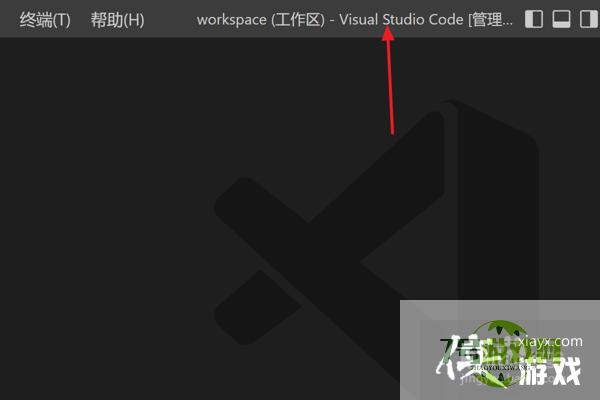
2、打开一个源代码文件,比如:MyForm.cs,此时左侧显示行号。
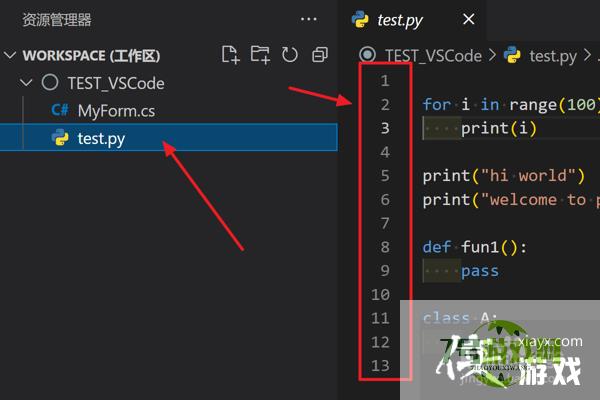
3、点击编辑窗口左下角的配置按钮。
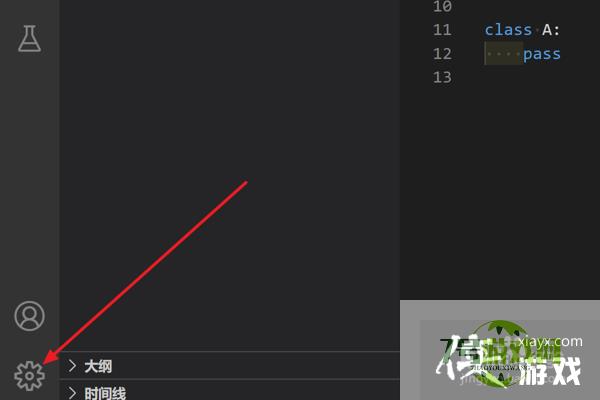
4、在弹出菜单中,点击“设置”按钮。
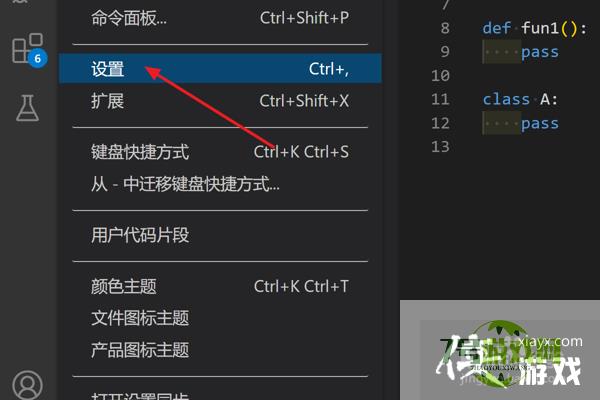
5、在设置页面上方输入“行号”。
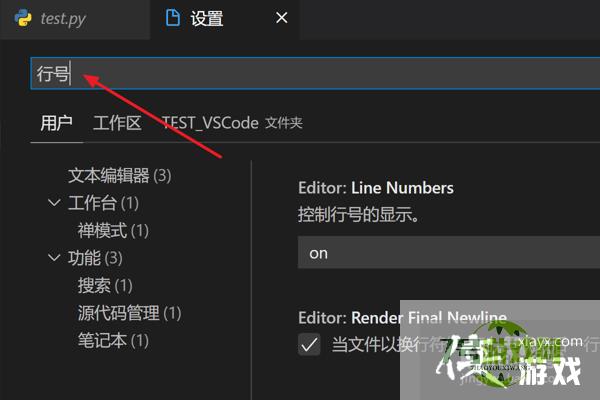
6、将“Editor:Line Numbers”设置为“off”。

7、最后返回编辑区,即可成功地隐藏编辑区左侧行号。